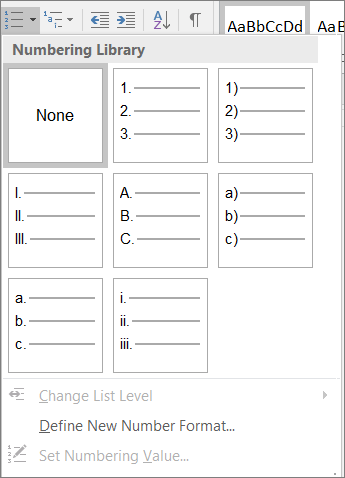해결할 항목
기본 제공 제목 및 스타일을 사용합니다.
해결 이유
탭 순서를 유지하고 화면 읽기가 문서를 더 쉽게 읽을 수 있도록 설정하기 위해 논리 제목 순서 및 기본 제공 서식 도구를 Word.
예를 들어 지정된 논리적 순서로 제목을 구성합니다. 제목 3, 제목 1, 제목 2가 아니라 제목 1, 제목 2, 제목 3 순서로 사용합니다. 또한 전자 메일의 정보를 작은 부분으로 구성합니다. 제목마다 2~3개의 단락만 있는 것이 가장 좋습니다.
해결 방법
기본 제공 제목 스타일 적용
-
제목 텍스트를 선택합니다.
-
홈 탭의 스타일 그룹에서 제목 스타일을 선택합니다(예: 제목 1 또는 제목 2).
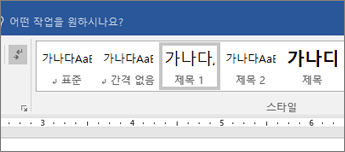
글머리 기호 목록 사용
-
문서의 아무 곳에나 커서를 놓습니다.
-
홈 탭을 선택합니다.
-
단락 그룹에서 글머리 기호 단추를 선택합니다.
-
글머리 기호 목록에 각 글머리 기호 항목을 입력합니다.
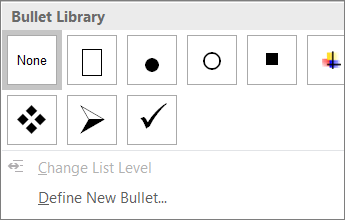
순서가 지정된 목록 사용
-
문서의 아무 곳에나 커서를 놓습니다.
-
홈 탭을 선택합니다.
-
단락 그룹에서 번호 매기기 단추를 선택합니다.
-
순차적 단계를 입력합니다.